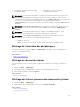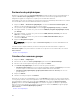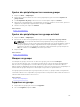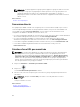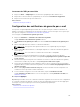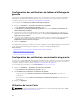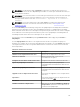Users Guide
REMARQUE : Le fait de supprimer un groupe parent supprime le groupe de l'arborescence du
périphérique. Les groupes et périphériques enfants répertoriés sous le groupe parent sont
également supprimés de l'arborescence du périphérique. Cependant, les groupes et
périphériques enfants restent dans la base de données et apparaissent dans d'autres instances
dans la console.
Liens connexes
Gestion des Périphériques
Connexion directe
Si les périphériques iDRAC ou CMC sont configurés pour la connexion directe (SSO) et que vous êtes
connecté à OpenManage Essentials en tant qu'utilisateur domaine, vous pouvez ouvrir l'iDRAC ou la
console CMC via l'option Lancer une application ou le lien agent. Pour des informations sur la
configuration de l'iDRAC ou du CMC en connexion directe, voir :
• La section Configuration du CMC en connexion directe ou par carte à puce dans le Guide d'utilisation
de Dell Chassis Management Controller sur le site dell.com/support/manuals.
• La section Configuration d'iDRAC7 en connexion directe ou par carte à puce dans le Guide
d'utilisation de Integrated Dell Remote Access Controller 7 sur le site dell.com/support/manuals.
• Le livre blanc Intégration d'iDRAC7 pour Microsoft Active Directory sur le site DellTechCenter.com.
• Le livre blanc IDRAC6 Integrated Dell Remote Access Controller 6 Security sur le site
DellTechCenter.com.
Création d'une URL personnalisée
REMARQUE : Il est impossible d'attribuer une URL personnalisée aux groupes de périphériques
parents qui créent un sous-groupe enfant dans l'arborescence des périphériques lors de la
découverte. Voici des exemples de groupes de périphériques parents : Clusters HA, Serveurs de
virtualisation Microsoft
, PowerEdge M1000e, PowerEdge VRTX ou Serveurs VMware ESX. Pour
attribuer une URL personnalisée à un périphérique membre de ces groupes de périphériques
parents, ajoutez le périphérique voulu à un groupe de périphériques personnalisé, puis attribuez
une URL personnalisée à ce groupe personnalisé.
1. Cliquez sur Paramètres → Paramètres personnalisés d'URL.
2. Cliquez sur .
L'écran Lancement d'URL personnalisée s'affiche.
3. Entrez le nom, l'URL et la description, puis sélectionnez le groupe de périphériques dans la liste
déroulante.
REMARQUE : Cliquez sur Tester l'URL pour vérifier si une URL particulière est active.
4. Cliquez sur OK.
L'URL personnalisée est créée.
Liens connexes
Gestion des Périphériques
Paramètres d'URL personnalisés
114